Aurelia-퀵 가이드
프레임 워크의 가장 좋은 정의는 Aurelia 공식 문서에서 찾을 수 있습니다.
글쎄요, 사실 간단합니다. Aurelia는 JavaScript 일뿐입니다. 하지만 어제의 JavaScript가 아니라 내일의 JavaScript입니다. 최신 도구를 사용하여 ECMAScript 2016에서 처음부터 Aurelia를 작성할 수있었습니다. 이는 우리가 원하는대로 네이티브 모듈, 클래스, 데코레이터 등을 사용할 수 있다는 것을 의미합니다.
Aurelia는 현대적이고 미래의 JavaScript로 작성되었을뿐만 아니라 아키텍처에 대한 현대적인 접근 방식을 취합니다. 과거에 프레임 워크는 모 놀리 식 짐승이었습니다. 그래도 Aurelia는 아닙니다. 일련의 공동 작업 라이브러리로 구축되었습니다. 이를 종합하면 SPA (단일 페이지 앱) 구축을위한 강력하고 강력한 프레임 워크를 형성합니다. 그러나 Aurelia의 라이브러리는 종종 개별적으로, 전통적인 웹 사이트에서 또는 NodeJS와 같은 기술을 통해 서버 측에서 사용할 수 있습니다.
Aurelia-기능
Components− 구성 요소는 Aurelia 프레임 워크의 구성 요소입니다. HTML보기와 JavaScript보기-모델 쌍으로 구성됩니다.
Web Standards − 이것은 불필요한 추상화없이 웹 표준에 완전히 초점을 맞춘 가장 깨끗한 최신 프레임 워크 중 하나입니다.
Extensible − 프레임 워크는 필요한 다른 도구와 쉽게 통합 할 수있는 방법을 제공합니다.
Commercial Support− Aurelia는 상업 및 기업 지원을 제공합니다. Durandal Inc.의 공식 제품입니다.
License − Aurelia는 오픈 소스이며 MIT 라이선스에 따라 라이선스가 부여됩니다.
Aurelia-장점
Aurelia는 매우 깨끗합니다. 프레임 워크 규칙을 따르면 프레임 워크가 방해받지 않고 앱에 집중할 수 있습니다.
또한 쉽게 확장 할 수 있습니다. 프레임 워크에서 제공하는 모든 도구를 추가하거나 제거 할 수 있으며 프레임 워크의 일부가 아닌 다른 도구도 추가 할 수 있습니다.
Aurelia는 작업하기가 매우 쉽습니다. 개발자의 경험을 지향합니다. 시간을 많이 절약 할 수 있습니다.
프레임 워크 자체는 웹 표준을 지향하므로 항상 최신 개념에 대한 최신 정보를 얻을 수 있습니다.
Aurelia는 가장 큰 커뮤니티를 가지고 있지 않지만 매우 민첩하고 지식이 풍부하며 짧은 시간 내에 기꺼이 도와줍니다.
한계
큰 제한은 없습니다. 프레임 워크는 강력하고 작업하기 쉽습니다.
이 장에서는 Aurelia 프레임 워크를 시작하는 방법을 배웁니다. 그렇게하기 전에NodeJS 시스템에 설치됩니다.
| Sr. 아니요 | 소프트웨어 및 설명 |
|---|---|
| 1 | NodeJS and NPM NodeJS는 Aurelia 개발에 필요한 플랫폼입니다. 우리의 체크 아웃 NodeJS 환경 설정을 . |
1 단계-Aurelia 패키지 다운로드
Aurelia 패키지를 다운로드하기 전에 데스크톱에 앱이 배치 될 폴더를 생성 해 보겠습니다.
C:\Users\username\Desktop>mkdir aureliaApp이제 공식 Aurelia 웹 사이트 에서 패키지를 다운로드 할 수 있습니다 .
Aurelia 지원 ES2016 과 TypeScript. 우리는 사용할 것입니다ES2016. 다운로드 한 파일을aureliaApp 위에서 만든 폴더입니다.
2 단계-웹 서버 설치
먼저 웹 서버를 설치해야합니다. command prompt 창문.
C:\Users\username\Desktop\aureliaApp>npm install http-server -g3 단계-웹 서버 시작
웹 서버를 시작하려면 다음 코드를 실행해야합니다. command prompt.
C:\Users\username\Desktop\aureliaApp>http-server -o -c-1브라우저에서 첫 번째 Aurelia 앱을 볼 수 있습니다.
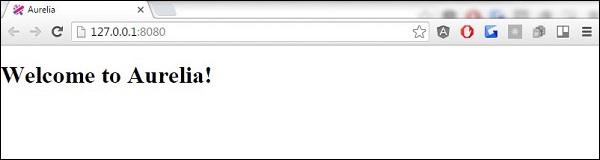
이 장에서는 지난 장에서 만든 Aurelia 시작 앱에 대해 설명합니다. 또한 폴더 구조를 안내하므로 Aurelia 프레임 워크의 핵심 개념을 파악할 수 있습니다.
폴더 구조
package.json 에 대한 문서를 나타냅니다. npm패키지가 설치되었습니다. 또한 이러한 패키지의 버전을 보여주고 개발자간에 앱을 공유해야 할 때 버전을 추가, 삭제, 변경하거나 모든 패키지를 자동으로 설치하는 쉬운 방법을 제공합니다.
index.html대부분의 HTML 기반 앱에서와 같이 앱의 기본 페이지입니다. 스크립트와 스타일 시트가로드되는 곳입니다.
config.jsAurelia 로더 구성 파일입니다. 이 파일로 작업하는 데 많은 시간을 소비하지 않습니다.
jspm_packages 에 대한 디렉토리입니다 SystemJS 로드 된 모듈.
styles기본 스타일링 디렉토리입니다. 스타일링 파일을 보관하는 위치는 언제든지 변경할 수 있습니다.
src폴더는 대부분의 개발 시간을 보내는 장소입니다. 그것은 유지HTML 과 js 파일.
소스 파일
이미 언급했듯이 srcdirectory는 앱 로직이 보관되는 장소입니다. 기본 앱을 보면app.js 과 app.html 매우 간단합니다.
Aurelia를 사용하면 클래스 정의에 JavaScript 핵심 언어를 사용할 수 있습니다. 다음 기본 예는 EC6 클래스를 보여줍니다.
app.js
export class App {
message = 'Welcome to Aurelia!';
}그만큼 message 속성은 다음을 사용하여 HTML 템플릿에 바인딩됩니다. ${message}통사론. 이 구문은 문자열로 변환 된 단방향 바인딩을 나타내며 템플릿보기 내부에 표시됩니다.
app.html
<template>
<h1>${message}</h1>
</template>지난 장에서 이미 논의했듯이, 다음 명령을 실행하여 서버를 시작할 수 있습니다. command prompt 창문.
C:\Users\username\Desktop\aureliaApp>http-server -o -c-1응용 프로그램이 화면에 렌더링됩니다.
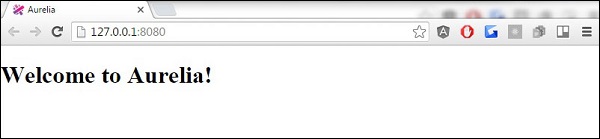
구성 요소는 Aurelia 프레임 워크의 주요 구성 요소입니다. 이 장에서는 간단한 구성 요소를 만드는 방법을 배웁니다.
간단한 구성 요소
이전 장에서 이미 논의했듯이 각 구성 요소에는 view-model 쓰여진 JavaScript, 및 view 쓰여진 HTML. 다음을 볼 수 있습니다.view-model정의. 이것은ES6 예를 들어도 사용할 수 있습니다. TypeScript.
app.js
export class MyComponent {
header = "This is Header";
content = "This is content";
}다음 예제와 같이 값을 뷰에 바인딩 할 수 있습니다. ${header}구문은 정의 된 header 가치 MyComponent. 동일한 개념이 적용됩니다.content.
app.html
<template>
<h1>${header}</h1>
<p>${content}</p>
</template>위의 코드는 다음 출력을 생성합니다.
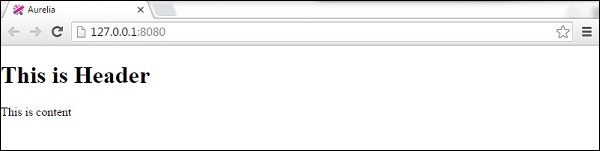
구성 요소 기능
사용자가 버튼을 클릭 할 때 머리글과 바닥 글을 업데이트하려는 경우 다음 예제를 사용할 수 있습니다. 이번에는header 과 footer 내부 EC6 클래스 생성자.
app.js
export class App{
constructor() {
this.header = 'This is Header';
this.content = 'This is content';
}
updateContent() {
this.header = 'This is NEW header...'
this.content = 'This is NEW content...';
}
}우리는 추가 할 수 있습니다 click.delegate() 연결 updateContent()버튼으로 기능. 이에 대해서는 후속 장 중 하나에서 자세히 설명합니다.
app.html
<template>
<h1>${header}</h1>
<p>${content}</p>
<button click.delegate = "updateContent()">Update Content</button>
</template>버튼을 클릭하면 헤더와 내용이 업데이트됩니다.
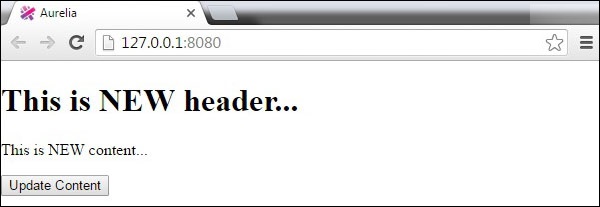
Aurelia는 구성 요소 수명주기 방법을 사용하여 구성 요소 수명주기를 조작합니다. 이 장에서는 이러한 방법을 보여주고 구성 요소 수명주기를 설명합니다.
constructor()− 생성자 메서드는 클래스로 생성 된 객체를 초기화하는 데 사용됩니다. 이 메서드가 먼저 호출됩니다. 이 메서드를 지정하지 않으면 기본 생성자가 사용됩니다.
created(owningView, myView)− 뷰와 뷰 모델이 생성되고 컨트롤러에 연결되면 호출됩니다. 이 메서드는 두 개의 인수를 사용합니다. 첫 번째는 컴포넌트가 선언 된 뷰입니다.(owningView). 두 번째는 컴포넌트 뷰입니다.(myView).
bind(bindingContext, overrideContext)−이 시점에서 바인딩이 시작되었습니다. 첫 번째 인수는 구성 요소의 바인딩 컨텍스트를 나타냅니다. 두 번째는overrideContext. 이 인수는 추가 컨텍스트 속성을 추가하는 데 사용됩니다.
attached() − 컴포넌트가 DOM에 첨부되면 Attached 메소드가 호출됩니다.
detached() −이 방법은 attached. 컴포넌트가 DOM에서 제거 될 때 호출됩니다.
unbind() − 마지막 수명주기 방법은 unbind. 컴포넌트가 바인딩 해제 될 때 호출됩니다.
수명주기 메서드는 구성 요소를 더 잘 제어하려는 경우에 유용합니다. 구성 요소 수명주기의 특정 시점에서 일부 기능을 트리거해야 할 때 사용할 수 있습니다.
모든 수명주기 방법이 아래에 나와 있습니다.
app.js
export class App {
constructor(argument) {
// Create and initialize your class object here...
}
created(owningView, myView) {
// Invoked once the component is created...
}
bind(bindingContext, overrideContext) {
// Invoked once the databinding is activated...
}
attached(argument) {
// Invoked once the component is attached to the DOM...
}
detached(argument) {
// Invoked when component is detached from the dom
}
unbind(argument) {
// Invoked when component is unbound...
}
}Aurelia는 구성 요소를 동적으로 추가하는 방법을 제공합니다. HTML을 여러 번 포함 할 필요없이 앱의 다른 부분에서 단일 구성 요소를 재사용 할 수 있습니다. 이 장에서는이를 달성하는 방법을 배웁니다.
1 단계-사용자 지정 구성 요소 만들기
새로 만들자 components 내부 디렉토리 src 폴더.
C:\Users\username\Desktop\aureliaApp\src>mkdir components이 디렉토리 안에 custom-component.html. 이 구성 요소는 나중에 HTML 페이지에 삽입됩니다.
custom-component.html
<template>
<p>This is some text from dynamic component...</p>
</template>2 단계-기본 구성 요소 만들기
간단한 구성 요소를 app.js. 렌더링하는 데 사용됩니다.header 과 footer 화면에 텍스트.
app.js
export class MyComponent {
header = "This is Header";
content = "This is content";
}3 단계-사용자 지정 구성 요소 추가
우리 내부 app.html 파일, 우리는 require 그만큼 custom-component.html동적으로 삽입 할 수 있습니다. 그렇게하면 새 요소를 추가 할 수 있습니다.custom-component.
app.html
<template>
<require from = "./components/custom-component.html"></require>
<h1>${header}</h1>
<p>${content}</p>
<custom-component></custom-component>
</template>다음은 출력입니다. Header 과 Footer 텍스트는 myComponent 내부 app.js. 추가 텍스트는custom-component.js.
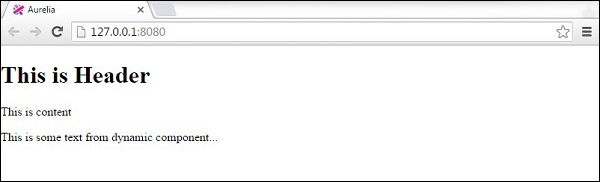
이 장에서는 Aurelia 종속성 주입 라이브러리를 사용하는 방법을 배웁니다.
먼저 새 파일을 만들어야합니다. dependency-test.js 내부 src폴더. 이 파일에서는 간단한 클래스를 생성합니다.DependencyTest. 이 클래스는 나중에 종속성으로 주입됩니다.
src / dependency-test.js
export class DependencyTest {
constructor() {
this.test = "Test is succesfull!!!";
}
}주입
우리의 app.js 파일을 가져 오는 중입니다. inject 도서관 및 DependencyTest위에서 만든 클래스. 우리가 사용하는 클래스를 주입하려면@inject()함수. 우리의App 클래스는 개발자 콘솔에 기록합니다.
import {inject} from 'aurelia-framework';
import {DependencyTest} from './dependency-test';
@inject(DependencyTest)
export class App {
constructor(DependencyTest) {
console.log(DependencyTest);
}
}콘솔을 확인하여 DependencyTest 클래스가 주입됩니다.

다음 장에서 Aurelia 의존성 주입의 더 많은 예가있을 것입니다.
이 장에서는 필요에 따라 Aurelia 프레임 워크를 구성하는 방법을 보여줍니다. 앱이 사용자에게 렌더링되기 전에 초기 구성을 설정하거나 일부 코드를 실행해야하는 경우가 있습니다.
1 단계-main.js 만들기
만들어 보자 main.js 내부 파일 src폴더. 이 파일 내에서 Aurelia를 구성합니다.
또한 구성 모듈을로드하도록 Aurelia에 알려야합니다. 다음 예제에서 주석 처리 된 부분을 볼 수 있습니다.
index.html
<!DOCTYPE html>
<html>
<head>
<title>Aurelia</title>
<link rel = "stylesheet" href = "styles/styles.css">
<meta name = "viewport" content = "width=device-width, initial-scale = 1">
</head>
<body aurelia-app = "main">
<!--Add "main" value to "aurelia-app" attribute... -->
<script src = "jspm_packages/system.js"></script>
<script src = "config.js"></script>
<script>
SystemJS.import('aurelia-bootstrapper');
</script>
</body>
</html>2 단계-기본 구성
아래 코드는 기본 구성을 사용하는 방법을 보여줍니다. configure기능을 사용하면 구성을 수동으로 설정할 수 있습니다. 우리는 설정하고 있습니다use 필요한 것을 지정하는 속성입니다.
main.js
export function configure(aurelia) {
aurelia.use
.standardConfiguration()
.developmentLogging();
aurelia.start().then(() => aurelia.setRoot());
}3 단계-고급 구성
우리가 사용할 수있는 많은 구성 옵션이 있습니다. 모든 내용을 보여주는 것은이 기사의 범위를 벗어나므로 다음 예제에서 구성이 작동하는 방식을 설명하겠습니다. 우리는 기본적으로 Aurelia에게default data binding language, default resources, development logging, router, history 과 event aggregator. 이들은 표준 플러그인 세트입니다.
export function configure(aurelia) {
aurelia.use
.defaultBindingLanguage()
.defaultResources()
.developmentLogging()
.router()
.history()
.eventAggregator();
aurelia.start().then(() => aurelia.setRoot());
}Note − 이러한 설정은 다음 장에서 자세히 설명합니다.
앱 빌드를 시작할 때 대부분의 경우 추가 플러그인을 사용하고 싶을 것입니다. 이 장에서는 Aurelia 프레임 워크에서 플러그인을 사용하는 방법을 배웁니다.
표준 플러그인
지난 장에서 Aurelia 프레임 워크에서 기본 구성을 사용하는 방법을 보았습니다. 기본 구성을 사용하는 경우 표준 플러그인 세트를 사용할 수 있습니다.
defaultBindingLanguage() −이 플러그인은 연결하는 쉬운 방법을 제공합니다 view-model 와 view. 이미 단방향 데이터 바인딩 구문을 보았습니다.(${someValue}). 다른 바인딩 언어를 사용할 수 있지만 기본 바인딩 언어를 사용하는 것이 좋습니다.
defaultResources() − 기본 리소스는 다음과 같은 몇 가지 기본 구조를 제공합니다. if, repeat, compose, 등. 이러한 구조를 직접 구축 할 수도 있지만 일반적으로 사용되기 때문에 Aurelia는 이미이 라이브러리 내에 생성했습니다.
Router()− 대부분의 응용 프로그램은 일종의 라우팅을 사용합니다. 그 후,Router표준 플러그인의 일부입니다. 다음 장에서 라우팅에 대한 자세한 내용을 확인할 수 있습니다.
History() − History 플러그인은 일반적으로 router.
eventAggregator()−이 플러그인은 컴포넌트 간 통신에 사용됩니다. 앱 내에서 메시지 또는 채널에 대한 게시 및 구독을 처리합니다.
공식 플러그인
이러한 플러그인은 기본 구성의 일부가 아니지만 자주 사용됩니다.
fetch()− Fetch 플러그인은 HTTP 요청을 처리하는 데 사용됩니다. 원하는 경우 다른 AJAX 라이브러리를 사용할 수 있습니다.
animatorCSS() −이 플러그인은 CSS 애니메이션을 처리하는 방법을 제공합니다.
animator-velocity()− CSS 애니메이션 대신 Velocity 애니메이션 라이브러리를 사용할 수 있습니다. 이러한 플러그인을 통해 Aurelia 앱 내에서 Velocity를 사용할 수 있습니다.
dialog() − Dialog 플러그인은 고도로 사용자 정의 가능한 모달 창을 제공합니다.
i18n() − 이것은 내재화 및 현지화를위한 플러그인입니다.
ui-virtualization() − 가상화는 대용량 UI 작업을 처리하는 데 유용한 라이브러리입니다.
validation() − 데이터를 검증해야 할 때이 플러그인을 사용하십시오.
위에서 설명한 모든 플러그인은이 튜토리얼을 작성하는 순간 Aurelia Core Team에서 공식적으로 관리합니다. 앞으로 몇 가지 유용한 플러그인이 추가 될 것입니다. 다음 예제는 플러그인을 사용하도록 앱을 구성하는 방법을 보여줍니다.
플러그인 설치
예를 들어, 우리가 animator-css 과 animator-velocity, 먼저 설치해야합니다.
C:\Users\username\Desktop\aureliaApp>jspm install aurelia-animator-css
C:\Users\username\Desktop\aureliaApp>jspm install aurelia-animator-velocity지난 장에서 수동 구성을 사용하는 방법을 배웠습니다. 플러그인을 추가 할 수 있습니다.main.js 파일.
main.js
export function configure(aurelia) {
aurelia.use
.defaultBindingLanguage()
.defaultResources()
.developmentLogging()
.router()
.history()
.eventAggregator()
.plugin('aurelia-animatorCSS')
.plugin('aurelia-animator-velocity')
aurelia.start().then(() => aurelia.setRoot());
}Aurelia에는 자체 데이터 바인딩 시스템이 있습니다. 이 장에서는 Aurelia로 데이터를 바인딩하는 방법을 배우고 다양한 바인딩 메커니즘에 대해서도 설명합니다.
단순 바인딩
이전 장에서 간단한 바인딩을 이미 보셨습니다. ${...}구문은 veiw-model과보기를 연결하는 데 사용됩니다.
app.js
export class App {
constructor() {
this.myData = 'Welcome to Aurelia app!';
}
}app.html
<template>
<h3>${myData}</h3>
</template>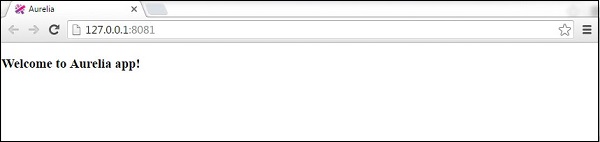
양방향 바인딩
Aurelia의 아름다움은 단순함에 있습니다. 양방향 데이터 바인딩은 바인딩 할 때 자동으로 설정됩니다.input 필드
app.js
export class App {
constructor() {
this.myData = 'Enter some text!';
}
}app.html
<template>
<input id = "name" type = "text" value.bind = "myData" />
<h3>${myData}</h3>
</template>이제 뷰 모델과 뷰가 연결되었습니다. 내부에 텍스트를 입력 할 때마다input 필드에서보기가 업데이트됩니다.
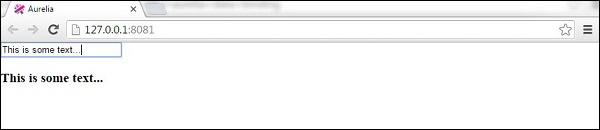
이 장에서는 사용 방법을 배웁니다. behaviors. 바인딩 동작을 바인딩 데이터를 변경하고 다른 형식으로 표시 할 수있는 필터로 생각할 수 있습니다.
조절판
이 동작은 일부 바인딩 업데이트가 발생하는 빈도를 설정하는 데 사용됩니다. 우리는 사용할 수 있습니다throttle입력 뷰 모델 업데이트 속도를 늦 춥니 다. 지난 장의 예를 고려하십시오. 기본 요율은200 ms. 우리는 그것을 다음과 같이 변경할 수 있습니다.2 sec 추가하여 & throttle:2000 우리의 입력에.
app.js
export class App {
constructor() {
this.myData = 'Enter some text!';
}
}app.html
<template>
<input id = "name" type = "text" value.bind = "myData & throttle:2000" />
<h3>${myData}</h3>
</template>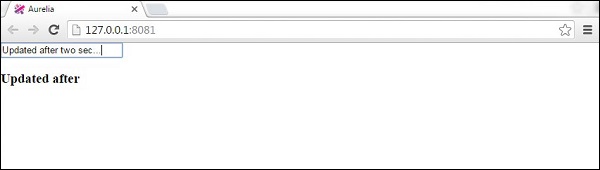
디 바운스
debounce 거의 같다 throttle. 차이점은 debounce는 사용자가 입력을 중지 한 후 바인딩을 업데이트한다는 것입니다. 다음 예제는 사용자가 2 초 동안 입력을 중지하면 바인딩을 업데이트합니다.
app.js
export class App {
constructor() {
this.myData = 'Enter some text!';
}
}app.html
<template>
<input id = "name" type = "text" value.bind = "myData & debounce:2000" />
<h3>${myData}</h3>
</template>한 번
oneTime가장 효율적인 행동 성능입니다. 데이터가 한 번만 바인딩되어야한다는 것을 알고있을 때 항상 사용해야합니다.
app.js
export class App {
constructor() {
this.myData = 'Enter some text!';
}
}app.html
<template>
<input id = "name" type = "text" value.bind = "myData & oneTime" />
<h3>${myData}</h3>
</template>위의 예는 텍스트를 뷰에 바인딩합니다. 그러나 기본 텍스트를 변경하면 한 번만 바인딩되므로 아무 일도 일어나지 않습니다.
Aurelia 앱에서 일부 값을 변환해야하는 경우 다음을 사용할 수 있습니다. converters 값을 원하는 형식으로 수동으로 변환하는 대신.
날짜 변환
기본 날짜 값을 특정 형식으로 변환하려면 다음을 사용할 수 있습니다. momentJS도서관. 이것은 날짜를 조작하는 데 사용되는 작은 라이브러리입니다.
C:\Users\username\Desktop\aureliaApp>jspm install moment새 파일을 만들어 보겠습니다. converters.js. 이 파일을 사용하여 변환기 특정 코드를 추가합니다. 다음 명령을 사용하거나 파일을 수동으로 만듭니다.
C:\Users\username\Desktop\aureliaApp>touch converters.jsconverter.js
이 파일 내에서 moment 라이브러리 및 세트 DateFormatValueConverter추가 데이터없이 월, 일 및 연도 값만 반환합니다. 중요한 점은 Aurelia가 다음으로 끝나는 모든 클래스를 인식 할 수 있다는 것입니다.ValueConverter. 이것이 우리의 클래스 이름이DateFormatValueConverter. 이 수업은 다음으로 등록됩니다.dateFormat 나중에 내부에서 사용할 수 있습니다.
converters.js
import moment from 'moment';
export class DateFormatValueConverter {
toView(value) {
return moment(value).format('M/D/YYYY');
}
}에 app.js, 현재 날짜 만 사용합니다. 이것이 우리의 뷰 모델이 될 것입니다.
app.js
export class App {
constructor() {
this.currentDate = new Date();
}
}우리는 이미 논의했습니다 require 에 custom-elements장. 파이프 기호 | 변환기를 적용하는 데 사용됩니다. 우리는dateFormat 이것이 Aurelia가 등록하는 방법이기 때문에 DateFormatValueConverter.
app.html
<template>
<require from = "./converters"></require>
<h3>${currentDate | dateFormat}</h3>
</template>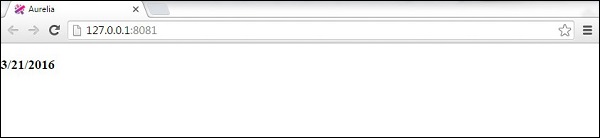
통화 변환
이것은 통화 형식의 예입니다. 개념이 위의 예와 동일하다는 것을 알 수 있습니다. 먼저 설치해야합니다.numeral 도서관에서 command prompt.
C:\Users\username\Desktop\aureliaApp>jspm install numeral변환기는 통화 형식을 설정합니다.
converters.js
import numeral from 'numeral';
export class CurrencyFormatValueConverter {
toView(value) {
return numeral(value).format('($0,0.00)');
}
}뷰 모델은 난수를 생성합니다. 이를 통화 가치로 사용하고 매초마다 업데이트합니다.
app.js
export class App {
constructor() {
this.update();
setInterval(() => this.update(), 1000);
}
update() {
this.myCurrency = Math.random() * 1000;
}
}우리의 뷰는 통화로 변환 된 무작위로 생성 된 숫자를 보여줄 것입니다.
app.html
<template>
<require from = "./converters"></require>
<h3>${myCurrency | currencyFormat}</h3>
</template>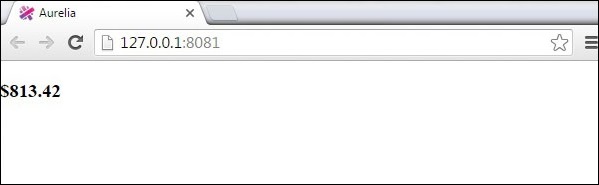
이 장에서는 Aurelia 이벤트에 대해 알아 봅니다.
이벤트 델리게이트
위임조차도 이벤트 핸들러가 DOM의 여러 요소 대신 하나의 최상위 요소에 연결되는 유용한 개념입니다. 이렇게하면 응용 프로그램 메모리 효율성이 향상되며 가능할 때마다 사용해야합니다.
이것은 Aurelia 프레임 워크에서 이벤트 위임을 사용하는 간단한 예제입니다. 뷰에는click.delegate 이벤트가 첨부되었습니다.
app.html
<template>
<button click.delegate = "myFunction()">CLICK ME</button>
</template>버튼을 클릭하면 myFunction() 호출됩니다.
app.js
export class App {
myFunction() {
console.log('The function is triggered...');
}
}다음과 같은 출력이 표시됩니다.
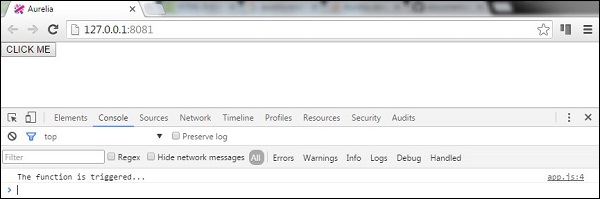
이벤트 트리거
위임을 사용할 수없는 경우가 있습니다. 일부 JavaScript 이벤트는 위임을 지원하지 않습니다. IOS는 일부 요소에 대해이를 지원합니다. 위임을 허용하는 이벤트를 찾으려면bubble여기 에 모든 이벤트의 속성 . 이 경우 다음을 사용할 수 있습니다.trigger() 방법.
위의 예와 동일한 기능을 다음과 같이 만들 수 있습니다. click.trigger.
app.html
<template>
<button click.trigger = "myFunction()">CLICK ME</button>
</template>app.js
export class App {
myFunction() {
console.log('The function is triggered...');
}
}이벤트 어 그리 게이터는 이벤트를 더 많은 리스너에 연결해야하거나 앱의 일부 기능을 관찰하고 데이터 업데이트를 기다려야 할 때 사용해야합니다.
Aurelia 이벤트 어 그리 게이터에는 세 가지 방법이 있습니다. 그만큼publish메서드는 이벤트를 발생시키고 여러 구독자가 사용할 수 있습니다. 이벤트 구독을 위해 우리는subscribe방법. 마지막으로dispose구독자를 분리하는 방법. 다음 예제는이를 보여줍니다.
뷰에는 세 가지 기능 각각에 대해 세 개의 버튼이 있습니다.
app.html
<template>
<button click.delegate = "publish()">PUBLISH</button><br/>
<button click.delegate = "subscribe()">SUBSCRIBE</button><br/>
<button click.delegate = "dispose()">DISPOSE</button>
</template>수입해야합니다 eventAggregator 사용하기 전에 주입합니다.
app.js
import {inject} from 'aurelia-framework';
import {EventAggregator} from 'aurelia-event-aggregator';
@inject(EventAggregator)
export class App {
constructor(eventAggregator) {
this.eventAggregator = eventAggregator;
}
publish() {
var payload = 'This is some data...';
this.eventAggregator.publish('myEventName', payload);
}
subscribe() {
this.subscriber = this.eventAggregator.subscribe('myEventName', payload => {
console.log(payload);
});
}
dispose() {
this.subscriber.dispose();
console.log('Disposed!!!');
}
}클릭해야합니다. SUBSCRIBE버튼을 눌러 향후 게시 될 데이터를 수신합니다. 구독자가 연결되면 새 데이터가 전송 될 때마다 콘솔이이를 기록합니다. 클릭하면PUBLISH 버튼을 5 번 누르면 매번 기록되는 것을 볼 수 있습니다.
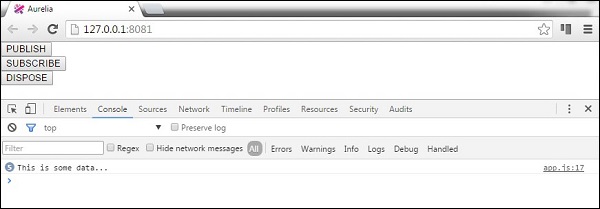
구독자를 클릭하여 분리 할 수도 있습니다. DISPOSE 단추.
이 장에서는 Aurelia 프레임 워크에서 양식을 사용하는 방법을 배웁니다.
텍스트 입력
먼저 제출 방법을 살펴 보겠습니다. input형태. 보기에는 사용자 이름과 암호에 대한 두 가지 입력 양식이 있습니다. 우리는 사용할 것입니다value.bind 데이터 바인딩 용.
app.html
<template>
<form role = "form" submit.delegate = "signup()">
<label for = "email">Email</label>
<input type = "text" value.bind = "email" placeholder = "Email">
<label for = "password">Password</label>
<input type = "password" value.bind = "password" placeholder = "Password">
<button type = "submit">Signup</button>
</form>
</template>가입 기능은 입력에서 사용자 이름과 비밀번호 값을 가져 와서 개발자 콘솔에 기록합니다.
export class App {
email = '';
password = '';
signup() {
var myUser = { email: this.email, password: this.password }
console.log(myUser);
};
}
체크 박스
다음 예제는 Aurelia 프레임 워크로 체크 박스를 제출하는 방법을 보여줍니다. 하나의 확인란을 만들고checked 뷰 모델에 가치를 부여합니다.
app.html
<template>
<form role = "form" submit.delegate = "submit()">
<label for = "checkbox">Checkbox</label>
<input type = "checkbox" id = "checkbox" checked.bind = "isChecked"><br/>
<button type = "submit">SUBMIT</button>
</form>
</template>양식 제출은 checked 콘솔의 값.
app.js
export class App {
constructor() {
this.isChecked = false;
}
submit() {
console.log("isChecked: " + this.isChecked);
}
}
라디오 버튼
다음 예제는 제출 방법을 보여줍니다. radio buttons. 구문repeat.for = "option of options"객체 배열을 반복하고 각 객체에 대한 라디오 버튼을 만듭니다. 이것은 Aurelia 프레임 워크에서 동적으로 요소를 생성하는 깔끔한 방법입니다. 나머지는 이전 예에서와 동일합니다. 우리는model 그리고 checked 가치.
app.html
<template>
<form role = "form" submit.delegate = "submit()">
<label repeat.for = "option of options">
<input type = "radio" name = "myOptions"
model.bind = "option" checked.bind = "$parent.selectedOption"/>
${option.text}
</label>
<br/>
<button type = "submit">SUBMIT</button>
</form>
</template>뷰 모델에서 객체 배열을 생성합니다. this.options첫 번째 라디오 버튼이 선택되도록 지정합니다. 다시,SUBMIT 버튼은 라디오 버튼이 체크 된 콘솔에 로그인합니다.
app.js
export class PeriodPanel {
options = [];
selectedOption = {};
constructor() {
this.options = [
{id:1, text:'First'},
{id:2, text:'Second'},
{id:3, text:'Third'}
];
this.selectedOption = this.options[0];
}
submit() {
console.log('checked: ' + this.selectedOption.id);
}
}세 번째 라디오 버튼을 확인하고 양식을 제출하면 콘솔에 표시됩니다.

이 장에서는 Aurelia 프레임 워크에서 HTTP 요청으로 작업하는 방법을 배웁니다.
1 단계-보기 만들기
API에 요청을 보내는 데 사용할 4 개의 버튼을 만들어 보겠습니다.
app.html
<template>
<button click.delegate = "getData()">GET</button>
<button click.delegate = "postData()">POST</button>
<button click.delegate = "updateData()">PUT</button>
<button click.delegate = "deleteData()">DEL</button>
</template>2 단계-뷰 모델 생성
서버에 요청을 보내기 위해 Aurelia는 다음을 권장합니다. fetch고객. 필요한 모든 요청 (GET, POST, PUT 및 DELETE)에 대해 함수를 생성하고 있습니다.
import 'fetch';
import {HttpClient, json} from 'aurelia-fetch-client';
let httpClient = new HttpClient();
export class App {
getData() {
httpClient.fetch('http://jsonplaceholder.typicode.com/posts/1')
.then(response => response.json())
.then(data => {
console.log(data);
});
}
myPostData = {
id: 101
}
postData(myPostData) {
httpClient.fetch('http://jsonplaceholder.typicode.com/posts', {
method: "POST",
body: JSON.stringify(myPostData)
})
.then(response => response.json())
.then(data => {
console.log(data);
});
}
myUpdateData = {
id: 1
}
updateData(myUpdateData) {
httpClient.fetch('http://jsonplaceholder.typicode.com/posts/1', {
method: "PUT",
body: JSON.stringify(myUpdateData)
})
.then(response => response.json())
.then(data => {
console.log(data);
});
}
deleteData() {
httpClient.fetch('http://jsonplaceholder.typicode.com/posts/1', {
method: "DELETE"
})
.then(response => response.json())
.then(data => {
console.log(data);
});
}
}앱을 실행하고 GET, POST, PUT 과 DEL버튼. 콘솔에서 모든 요청이 성공하고 결과가 기록되는 것을 볼 수 있습니다.
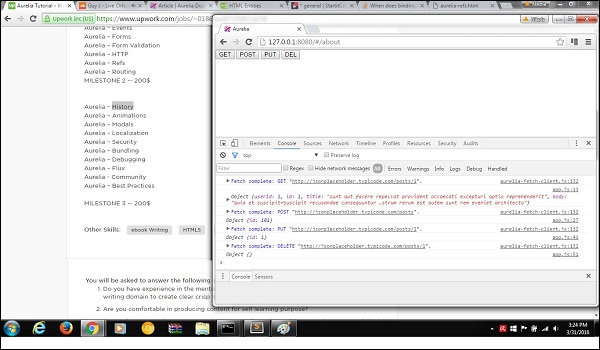
이 장에서는 Aurelia ref의 몇 가지 간단한 예를 볼 수 있습니다. 이를 사용하여 특정 개체에 대한 참조를 만들 수 있습니다. 다음 표에 표시된대로 요소 또는 속성에 대한 참조를 작성할 수 있습니다.
참조 표
| Sr. 아니요 | 예 및 설명 |
|---|---|
| 1 | ref = "myRef" DOM 요소에 대한 참조를 만드는 데 사용됩니다. |
| 2 | attribute-name.ref = "myRef" 사용자 지정 속성의 뷰 모델에 대한 참조를 만드는 데 사용됩니다. |
| 삼 | view-model.ref = "myRef 맞춤 요소의 뷰 모델에 대한 참조를 만드는 데 사용됩니다. |
| 4 | view.ref = "myRef" 사용자 정의 요소보기 인스턴스에 대한 참조를 작성하는 데 사용됩니다. |
| 5 | rcontroller.ref = "myRef" 사용자 지정 요소의 컨트롤러 인스턴스에 대한 참조를 만드는 데 사용됩니다. |
다음 예제에서 우리는 input요소. 기본 클래스 구문을view-model.
app.js
export class App { }우리는 input 요소를 추가하여 ref = "name" 속성.
app.html
<template>
<input type = "text" ref = "name"><br/>
<h3>${name.value}</h3>
</template>앱을 실행하면 입력 필드에 입력 한 텍스트가 화면에 렌더링되는 것을 볼 수 있습니다.
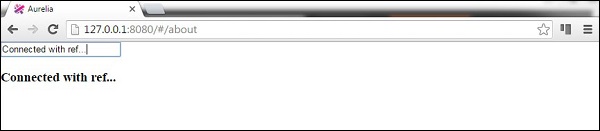
라우팅은 모든 애플리케이션에서 중요한 부분입니다. 이 장에서는 Aurelia 프레임 워크에서 라우터를 사용하는 방법을 배웁니다.
1 단계-페이지 만들기
이전 장 중 하나에서 이미 구성 요소 폴더를 만들었습니다. 아직 생성하지 않았다면src 폴더.
C:\Users\username\Desktop\aureliaApp\src>mkdir components이 폴더 안에 home 과 about 디렉토리.
C:\Users\username\Desktop\aureliaApp\src\components>mkdir home
C:\Users\username\Desktop\aureliaApp\src\components>mkdir about내부 home 폴더를 만들어야합니다. view 과 view-model 파일.
C:\Users\username\Desktop\aureliaApp\src\components\home>touch home.js
C:\Users\username\Desktop\aureliaApp\src\components\home>touch home.html우리는 또한 필요합니다 view 과 view-model ...에 대한 about 페이지.
C:\Users\username\Desktop\aureliaApp\src\components\about>touch about.js
C:\Users\username\Desktop\aureliaApp\src\components\about>touch about.htmlNote − 위의 모든 폴더를 수동으로 생성 할 수도 있습니다.
2 단계-페이지
다음으로, 우리가 만든 파일에 몇 가지 기본 코드를 추가해야합니다.
home.html
<template>
<h1>HOME</h1>
</template>home.js
export class Home {}about.html
<template>
<h1>ABOUT</h1>
</template>about.js
export class About {}3 단계-라우터
우리는 만들 것입니다 view-model ...에 대한 router 내부 app.js 파일.
app.js
export class App {
configureRouter(config, router) {
config.title = 'Aurelia';
config.map([
{ route: ['','home'], name: 'home',
moduleId: './components/home/home', nav: true, title:'Home' },
{ route: 'about', name: 'about',
moduleId: './components/about/about', nav: true, title:'About' }
]);
this.router = router;
}
}우리 라우터 view 배치됩니다 app.html.
app.html
<template>
<nav>
<ul>
<li repeat.for = "row of router.navigation">
<a href.bind = "row.href">${row.title}</a>
</li>
</ul>
</nav>
<router-view></router-view>
</template>앱을 실행할 때 클릭하여 경로를 변경할 수 있습니다. home 또는 링크에 대해.

이 장에서는 사용 방법을 배웁니다. aurelia-history 플러그인.
1 단계-플러그인 설치
이 플러그인은 이미 표준 구성의 일부로 제공됩니다. 설정 한 경우aurelia.use.standardConfiguration() 수동 구성의 일부로 사용할 준비가되었습니다.
main.js
export function configure(aurelia) {
aurelia.use
.standardConfiguration()
.developmentLogging();
aurelia.start().then(() => aurelia.setRoot());
}2 단계-기록 사용
우리는 지난 장 (Aurelia - Routing). 뒤로 또는 앞으로 이동하는 기능을 설정하려면history 객체 back() 과 forward()행동 양식. 라우터 구성 후에 추가합니다.
app.js
export class App {
configureRouter(config, router) {
config.title = 'Aurelia';
config.map([
{ route: ['','home'], name: 'home',
moduleId: './pages/home/home', nav: true, title:'Home' },
{ route: 'about', name: 'about',
moduleId: './pages/about/about', nav: true, title:'About' }
]);
this.router = router;
}
goBack() {
history.back();
}
goForward() {
history.forward();
}
}이제 두 개의 버튼을 view.
app.html
<template>
<nav>
<ul>
<li repeat.for = "row of router.navigation">
<a href.bind = "row.href">${row.title}</a>
</li>
</ul>
</nav>
<button click.delegate = "goBack()"></button>
//The button used for navigationg back...
<button click.delegate = "goForward()"></button>
//The button used for navigationg forward...
<router-view></router-view>
</template>사용자는 추가 한 버튼을 클릭하여 앞뒤로 이동할 수 있습니다.
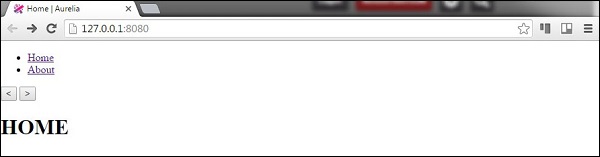
이 장에서는 Aurelia 프레임 워크에서 CSS 애니메이션을 사용하는 방법을 배웁니다.
1 단계-보기
우리의 뷰는 애니메이션 될 하나의 요소와 animateElement() 함수.
app.html
<template>
<div class = "myElement"></div>
<button click.delegate = "animateElement()">ANIMATE</button>
</template>2 단계-모델보기
JavaScript 파일 내에서 CssAnimator플러그인을 사용하고 종속성으로 삽입합니다. 그만큼animateElement함수는 애니메이터를 호출하여 애니메이션을 시작합니다. 애니메이션은 다음 단계에서 생성됩니다.
import {CssAnimator} from 'aurelia-animator-css';
import {inject} from 'aurelia-framework';
@inject(CssAnimator, Element)
export class App {
constructor(animator, element) {
this.animator = animator;
this.element = element;
}
animateElement() {
var myElement = this.element.querySelector('.myElement');
this.animator.animate(myElement, 'myAnimation');
}
}3 단계-스타일
내부에 CSS를 작성합니다. styles/styles.css 파일. .myAnimation-add 애니메이션의 시작점이며 .myAnimation-remove 애니메이션이 완료되면 호출됩니다.
styles.css
.myElement {
width:100px;
height: 100px;
border:1px solid blue;
}
.myAnimation-add {
-webkit-animation: changeBack 3s;
animation: changeBack 3s;
}
.myAnimation-remove {
-webkit-animation: fadeIn 3s;
animation: fadeIn 3s;
}
@-webkit-keyframes changeBack {
0% { background-color: #e6efff; }
25% { background-color: #4d91ff; }
50% { background-color: #0058e6; }
75% { background-color: #003180; }
100% { background-color: #000a1a; }
}
@keyframes changeBack {
0% { background-color: #000a1a; }
25% { background-color: #003180; }
50% { background-color: #0058e6; }
75% { background-color: #4d91ff; }
100% { background-color: #e6efff; }
}일단 ANIMATE버튼을 클릭하면 배경색이 하늘색에서 어두운 음영으로 변경됩니다. 이 애니메이션이 3 초 후에 완료되면 요소가 시작 상태로 사라집니다.
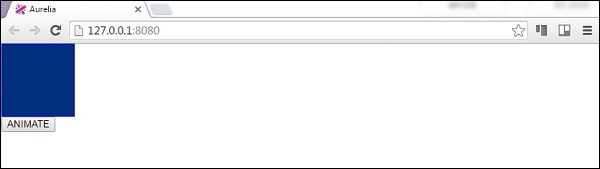
Aurelia는 대화 (모달) 창을 구현하는 방법을 제공합니다. 이 장에서 우리는 그것을 사용하는 방법을 보여줄 것입니다.
1 단계-대화 플러그인 설치
Dialog 플러그인은 command prompt 창문.
C:\Users\username\Desktop\aureliaApp>jspm install aurelia-dialog이 플러그인이 작동하려면 수동 부트 스트랩을 사용해야합니다. 구성 장에서 이에 대해 설명했습니다. 내부main.js 파일, 우리는 추가해야 aurelia-dialog 플러그인.
main.js
export function configure(aurelia) {
aurelia.use
.standardConfiguration()
.developmentLogging()
.plugin('aurelia-dialog');
aurelia.start().then(() => aurelia.setRoot());
}2 단계-폴더 및 파일 만들기
먼저, 우리는 modal. 안에 넣자components폴더. 열기command prompt 다음 코드를 실행하십시오.
C:\Users\username\Desktop\aureliaApp\src\components>mkdir modal이 폴더에서 두 개의 새 파일을 만듭니다. 이 파일은view 과 view-model 우리 모달을 위해.
C:\Users\username\Desktop\aureliaApp\src\components\modal>touch my-modal.html
C:\Users\username\Desktop\aureliaApp\src\components\modal>touch my-modal.js3 단계-모달 생성
먼저 추가하겠습니다. view-model암호. 가져 와서 주입해야합니다.dialog-controller. 이 컨트롤러는 모달 특정 기능을 처리하는 데 사용됩니다. 다음 예에서는 모달을 수평으로 중앙 집중화하는 데 사용합니다.
my-modal.js
import {inject} from 'aurelia-framework';
import {DialogController} from 'aurelia-dialog';
@inject(DialogController)
export class Prompt {
constructor(controller) {
this.controller = controller;
this.answer = null;
controller.settings.centerHorizontalOnly = true;
}
activate(message) {
this.message = message;
}
}그만큼 view코드는 다음과 같습니다. 클릭하면 버튼이 모달을 열거 나 닫습니다.
my-modal.html
<template>
<ai-dialog>
<ai-dialog-body>
<h2>${message}</h2>
</ai-dialog-body>
<ai-dialog-footer>
<button click.trigger = "controller.cancel()">Cancel</button>
<button click.trigger = "controller.ok(message)">Ok</button>
</ai-dialog-footer>
</ai-dialog>
</template>4 단계-모달 트리거
마지막 단계는 모달을 트리거하는 함수입니다. 가져 와서 주입해야합니다.DialogService. 이 서비스에는 방법이 있습니다open, 우리가 통과 할 수있는 곳 view-model ...에서 my-modal 파일 및 model, 데이터를 동적으로 바인딩 할 수 있습니다.
app.js
import {DialogService} from 'aurelia-dialog';
import {inject} from 'aurelia-framework';
import {Prompt} from './components/modal/my-modal';
@inject(DialogService)
export class App {
constructor(dialogService) {
this.dialogService = dialogService;
}
openModal() {
this.dialogService.open( {viewModel: Prompt, model: 'Are you sure?' }).then(response => {
console.log(response);
if (!response.wasCancelled) {
console.log('OK');
} else {
console.log('cancelled');
}
console.log(response.output);
});
}
};마지막으로 버튼을 생성하여 openModal 함수.
app.html
<template>
<button click.trigger = "openModal()">OPEN MODAL</button>
<template>앱을 실행하면 OPEN MODAL 버튼을 눌러 새 모달 창을 트리거합니다.
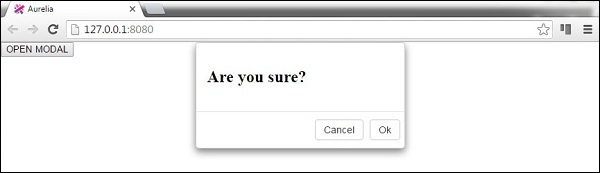
Aurelia 제공 i18n플러그인. 이 장에서는이 플러그인을 사용하여 앱을 지역화하는 방법을 배웁니다.
1 단계-플러그인 설치
열기 command prompt 창을 열고 다음 코드를 실행하여 설치하십시오. i18n 플러그인.
C:\Users\username\Desktop\aureliaApp>jspm install aurelia-i18n백엔드 플러그인도 설치해야합니다.
C:\Users\username\Desktop\aureliaApp>jspm install npm:i18next-xhr-backend2 단계-폴더 및 파일 만들기
프로젝트 루트 폴더에서 locale 예배 규칙서.
C:\Users\username\Desktop\aureliaApp>mkdir locale이 폴더에서 원하는 언어에 대한 새 폴더를 추가해야합니다. 우리는 만들 것입니다en 와 translation.js 내부 파일.
C:\Users\username\Desktop\aureliaApp\locale>mkdir en
C:\Users\username\Desktop\aureliaApp\locale\en>touch translation.json3 단계-플러그인 사용
이 플러그인을 사용하려면 수동 부트 스트랩을 사용해야합니다. 자세한 내용은 구성 장을 확인하십시오. 우리는 추가해야합니다i18n 플러그인 main.js 파일.
main.js
import {I18N} from 'aurelia-i18n';
import XHR from 'i18next-xhr-backend';
export function configure(aurelia) {
aurelia.use
.standardConfiguration()
.developmentLogging()
.plugin('aurelia-i18n', (instance) => {
// register backend plugin
instance.i18next.use(XHR);
// adapt options to your needs (see http://i18next.com/docs/options/)
instance.setup({
backend: {
loadPath: '/locales/{{lng}}/{{ns}}.json',
},
lng : 'de',
attributes : ['t','i18n'],
fallbackLng : 'en',
debug : false
});
});
aurelia.start().then(a => a.setRoot());
}4 단계-JSON 파일 번역
번역 값을 설정할 수있는 파일입니다. 공식 문서의 예를 사용합니다. 그만큼de-DE 폴더는 실제로 독일어로 번역하는 데 사용해야하지만 이해하기 쉽도록 대신 영어 구문을 사용합니다.
translation.json
{
"score": "Score: {{score}}",
"lives": "{{count}} life remaining",
"lives_plural": "{{count}} lives remaining",
"lives_indefinite": "a life remaining",
"lives_plural_indefinite": "some lives remaining",
"friend": "A friend",
"friend_male": "A boyfriend",
"friend_female": "A girlfriend"
}5 단계-로케일 설정
가져 오기만하면됩니다. i18n 플러그인에서 JSON 코드를 사용하도록 설정합니다. de-DE 폴더.
app.js
import {I18N} from 'aurelia-i18n';
export class App {
static inject = [I18N];
constructor(i18n) {
this.i18n = i18n;
this.i18n
.setLocale('de-DE')
.then( () => {
console.log('Locale is ready!');
});
}
}6 단계-보기
데이터를 번역하는 방법에는 두 가지가 있습니다. 이름이 지정된 사용자 정의 ValueConverter를 사용합니다.t. 다음 예제에서 다양한 데이터 형식 지정 방법을 볼 수 있습니다. 이것을translation.json 파일을 열면 서식 지정에 사용되는 패턴을 확인할 수 있습니다.
<template>
<p>
Translation with Variables: <br />
${ 'score' | t: {'score': 13}}
</p>
<p>
Translation singular: <br />
${ 'lives' | t: { 'count': 1 } } </p> <p> Translation plural: <br /> ${ 'lives' | t: { 'count': 2 } }
</p>
<p>
Translation singular indefinite: <br />
${ 'lives' | t: { 'count': 1, indefinite_article: true } } </p> <p> Translation plural indefinite: <br /> ${ 'lives' | t: { 'count': 2, indefinite_article: true } }
</p>
<p>
Translation without/with context: <br />
${ 'friend' | t } <br /> ${ 'friend' | t: { context: 'male' } } <br />
${ 'friend' | t: { context: 'female' } }
</p>
</template>앱을 실행하면 다음과 같은 출력이 표시됩니다.
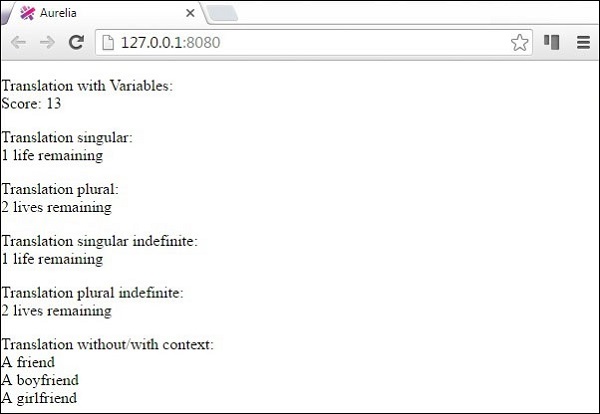
이 장에서는 설정 및 사용 방법을 배웁니다. aurelia-tools.
1 단계-루트 폴더
모든 Aurelia 앱을 보관할 루트 폴더를 만들어 보겠습니다.
C:\Users\username\Desktop>mkdir aurelia-projects2 단계-Aurelia 도구
내부 aurelia-projects 폴더, 우리는 복제합니다 aurelia-tools github의 저장소.
C:\Users\username\Desktop\aurelia-projects>git clone https://github.com/aurelia/tools.git3 단계-새 프로젝트 만들기
새 Aurelia 프로젝트를 시작하려면 다음 중 하나를 사용하는 것이 좋습니다. aurelia-skeletons. git에서 Aurelia 스켈레톤을 복제 해 보겠습니다.
C:\Users\username\Desktop\aurelia-projects>git clone https://github.com/aurelia/skeleton-navigation.git또한 패키지, 모듈 및 종속성을 설치해야합니다. 다양한 스켈레톤 앱 중에서 선택할 수 있습니다. 우리는 사용할 것입니다skeleton-es2016.
C:\Users\username\Desktop\aurelia-projects\skeleton-navigation\skeleton-es2016>npm install
C:\Users\username\Desktop\aurelia-projects\skeleton-navigation\skeleton-es2016>jspm install마지막으로 개발 환경을 구축하기 위해 다음 코드를 실행해야합니다.
C:\Users\username\Desktop\aurelia-projects\skeleton-navigation\skeleton-es2016>gulp build-dev-env4 단계-업데이트
다음 명령을 사용하여 로컬 저장소를 업데이트합니다.
C:\Users\username\Desktop\aurelia-projects\skeleton-navigation\skeleton-es2016>gulp update-own-deps5 단계-당기기
구축하지 않고도 Aurelia 종속성을 가져올 수 있습니다.
C:\Users\username\Desktop\aurelia-projects\skeleton-navigation\skeleton-es2016>gulp pull-dev-env이 장에서는 Aurelia 프레임 워크에서 번들링을 사용하는 방법을 배웁니다.
1 단계-필수 구성 요소 설치
설치할 수 있습니다 aurelia-bundler 다음 명령을 실행하여 command prompt.
C:\Users\username\Desktop\aureliaApp>npm install aurelia-bundler --save-devgulp를 설치하지 않은 경우이 코드를 실행하여 설치할 수 있습니다.
C:\Users\username\Desktop\aureliaApp>npm install gulp당신은 또한 설치할 수 있습니다 require-dir 패키지 npm.
C:\Users\username\Desktop\aureliaApp>npm install require-dir2 단계-폴더 및 파일 만들기
먼저 gulpfile.js 앱 루트 디렉토리의 파일.
C:\Users\username\Desktop\aureliaApp>touch gulpfile.js당신은 필요합니다 build폴더. 이 디렉토리에서 다른 폴더를 추가하십시오.tasks.
C:\Users\username\Desktop\aureliaApp>mkdir build
C:\Users\username\Desktop\aureliaApp\build>mkdir tasks당신은 만들어야합니다 bundle.js 내부 파일 tasks 폴더.
C:\Users\username\Desktop\aureliaApp\build\tasks>touch bundle.js3 단계-Gulp
사용하다 gulp태스크 러너로. 코드를 실행하도록 지시해야합니다.build\tasks\bundle.js.
gulpfile.js
require('require-dir')('build/tasks');이제 필요한 작업을 만듭니다. 이 작업은 앱을 가져 와서dist/appbuild.js 과 dist/vendor-build.js파일. 번들링 프로세스가 완료되면config.js파일도 업데이트됩니다. 삽입하고 축소하려는 모든 파일과 플러그인을 포함 할 수 있습니다.
bundle.js
var gulp = require('gulp');
var bundle = require('aurelia-bundler').bundle;
var config = {
force: true,
baseURL: '.',
configPath: './config.js',
bundles: {
"dist/app-build": {
includes: [
'[*.js]',
'*.html!text',
'*.css!text',
],
options: {
inject: true,
minify: true
}
},
"dist/vendor-build": {
includes: [
'aurelia-bootstrapper',
'aurelia-fetch-client',
'aurelia-router',
'aurelia-animator-css',
],
options: {
inject: true,
minify: true
}
}
}
};
gulp.task('bundle', function() {
return bundle(config);
});그만큼 command prompt 번들링이 완료되면 알려드립니다.

이 장에서는 Aurelia 컨텍스트 디버거를 크롬 확장으로 추가하는 방법을 배웁니다.
Note − 확장 기능을 추가하기 전에 aurelia-tools파일. 없는 경우 도구 장을 확인할 수 있습니다.
1 단계-Chrome 확장 프로그램 열기
크롬 확장 프로그램을 여는 가장 쉬운 방법은 브라우저의 URL 표시 줄에서 다음 코드를 실행하는 것입니다.
chrome://extensions2 단계-확장 추가
이 확장 프로그램은 아직 Chrome 스토어에서 사용할 수 없으므로 developermode 확인란을 클릭하고 Load Unpacked Extensions. 추가 할 확장을 선택할 수있는 작은 창이 열립니다.
이 예에서는 Desktop / aurelia-projects / tools / context-debugger 폴더를 선택하고 엽니 다.
이제 확장이 브라우저에로드 된 것을 볼 수 있습니다.
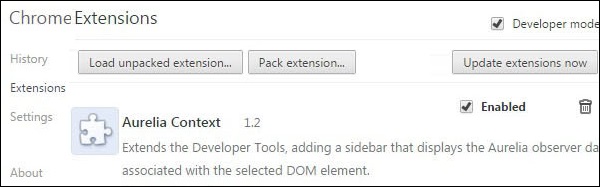
개발자 콘솔도 확인할 수 있습니다. 클릭하면elements 탭, 우리는 볼 것입니다 aurelia-properties 오른쪽 하단에 있습니다.

커뮤니티는 프레임 워크를 선택할 때 고려해야 할 가장 중요한 요소 중 하나입니다. Aurelia는 고객에게 환상적인 지원을 제공합니다. 이 장에서는 갇혀있을 때 도움을받을 수있는 방법을 배웁니다.
Aurelia-공식 문서
이 링크에서 Aurelia 문서를 찾을 수 있습니다. https://aurelia.io/docs.html
Aurelia Gitter-채널
빠른 답변이 필요한 경우 언제든지 aurelia gitter 채널에 질문을 제출할 수 있습니다. 이 채널은 다음 링크에서 찾을 수 있습니다.https://gitter.im/Aurelia/Discuss
Aurelia-Github
공식 Aurelia github 저장소에 문제를 제출할 수도 있습니다. https://github.com/aurelia
Aurelia-블로그
Aurelia의 업데이트 및 변경 사항을 추적하고 싶다면 Durandal의 공식 블로그를 팔로우 할 수 있습니다. http://blog.durandal.io/
Aurelia-Rob Eisenberg 블로그
Aurelia 프레임 워크를 만든 Rob Eisenberg의 공식 블로그를 팔로우 할 수도 있습니다. http://eisenbergeffect.bluespire.com/
Aurelia-엔터프라이즈 지원
Aurelia는 팀과 개인을위한 엔터프라이즈 지원을 제공합니다. 관심이 있으시면 다음 주소로 이메일을 보내주십시오.
[email protected]Aurelia-개발 팀 고용
이 주소로 이메일을 보내 Aurelia Expert Developers를 고용 할 수 있습니다.
[email protected]Aurelia-교육
팀을위한 Aurelia 공식 교육을 원하면이 주소로 이메일을 보낼 수 있습니다.
[email protected]Aurelia는 새로운 프레임 워크이므로 모범 사례는 아직 확립되지 않았습니다. 이 장에서는 따라야 할 몇 가지 유용한 지침을 찾을 수 있습니다.
새 프로젝트 시작
Aurelia 제공 aurelia-skeletons. 선택할 수있는 해골이 몇 개 있습니다. Aurelia 팀은 스켈레톤을 적극적으로 지원하고 있으며 항상 최신 버전의 프레임 워크를 사용합니다.
아우렐 리아 스켈레톤
skeleton-es2016-webpack 당신이 쓸 수 있습니다 ES2016 코드 및 사용 npm 패키지 관리 및 webpack 번들링을 위해.
skeleton-es2016 당신이 쓸 수 있습니다 ES2016 코드 및 사용 jspm 패키지 관리 및 SystemJS 로드 및 번들링.
skeleton-typescript-webpack 당신이 쓸 수 있습니다 TypeScript 코드 및 사용 npm 패키지 관리 및 webpack 번들링을 위해.
skeleton-typescript 당신이 쓸 수 있습니다 TypeScript 코드 및 사용 jspm 패키지 관리 및 SystemJS 로드 및 번들링.
skeleton-typescript-asp.net5 당신이 쓸 수 있습니다 TypeScript 코드 및 사용 jspm 패키지 관리 및 SystemJS로드 및 번들링. 그만큼ASP.NET 백엔드도 통합됩니다.
skeleton-es2016-asp.net5 당신이 쓸 수 있습니다 ES2016 코드 및 사용 jspm 패키지 관리 및 SystemJS로드 및 번들링. 그만큼ASP.NET 백엔드가 통합되었습니다.
모든 뼈대를 복제 할 수 있습니다. GitHub. 설치 지침은 내부에서 찾을 수 있습니다.README.md 각 뼈대에 대한 파일.
C:\Users\username\Desktop>git clone https://github.com/aurelia/skeleton-navigation.git폴더 구조
원하는 폴더 구조를 자유롭게 사용할 수 있습니다. 어디서부터 시작해야할지 확실하지 않은 경우 다음 폴더 구조를 사용할 수 있습니다. 이미지는 파일 및 폴더를 나타냅니다.src 예배 규칙서.
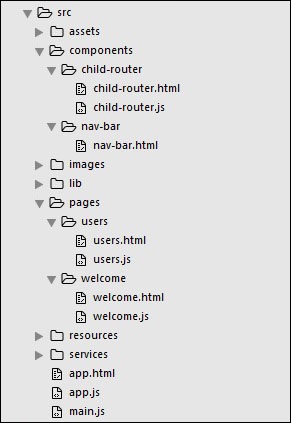
웹 표준
Aurelia는 웹 표준을 지향하는 프레임 워크입니다. 이것은 그 배후 팀의 주요 목표 중 하나였습니다. 그들은 프레임 워크가 항상 최신 웹을 따르도록 할 것입니다. 이는 향후 프레임 워크의 유용성에 의존 할 수 있기 때문에 개발자에게 매우 좋습니다. 또한 브라우저와 웹에 대한 최신 정보를 얻을 수 있습니다.
EcmaScript 6
이것은 Aurelia뿐만 아니라 다른 JavaScript 프레임 워크에도 좋은 방법입니다. ES6개발 프로세스에 도움이 될 수있는 새로운 기능을 제공합니다. 당신은 또한 사용할 수 있습니다TypeScript, 강력한 유형의 언어를 좋아하는 경우.